AnyShare与Office插件整合应用场景介绍
- 一键打开&保存文件
- 轻松发送邮箱大附件
邮件往来是日常工作中必不可少的部分,这就可能会涉及到邮件附件的发送 ,如何把大容量的附件发送出去?AnyShare与Office插件进行无缝整合,帮助解决邮件大附件存储和传输的难题。
安装好AnyShare后,初次使用Outlook发送邮箱附件时,需要先进行插件设置,打开Outlook客户端,点击上面的【设置】按钮,会弹出插件设置的弹框,用户可以进行账号设置和附件设置,并查看版本信息。首先是账号设置:需要输入账号/密码(此处是指AnyShare的登录账号和密码、服务器地址和应用端口,再点击【登录】按钮。 然后可以进行附件设置了,可以设置保存路径、附件大小和语言。保存路径是指:可以将附件保存至AnyShare中的指定路径,还可以勾选【默认将文件保存至该路径】。附件大小是指:设置附件大小限制,一旦超过该限制,附件将自动转为云附件上传。语言支持简体中文、繁体中文和English,选好后需要重启软件后方可生效。最后可以查看版本信息:包括当前版本号和发布时间。
- 文件保存至AnyShare
支持将正在编辑的 Word、Excel、PPT 保存到 AnyShare 中指定的路径,但前提是AnyShare必须在线且用户对保存的路径有修改权限。打开文件编辑好以后,点击上面的【保存到云端】按钮,即可将文件保存至AnyShare。收到邮件附件时,选中附件,邮件点击,然后点击【附件保存至AnyShare】即可,这样就无需将附件复制后再进行保存。在邮件附件中支持保存至AnyShare的还有图片类文件。
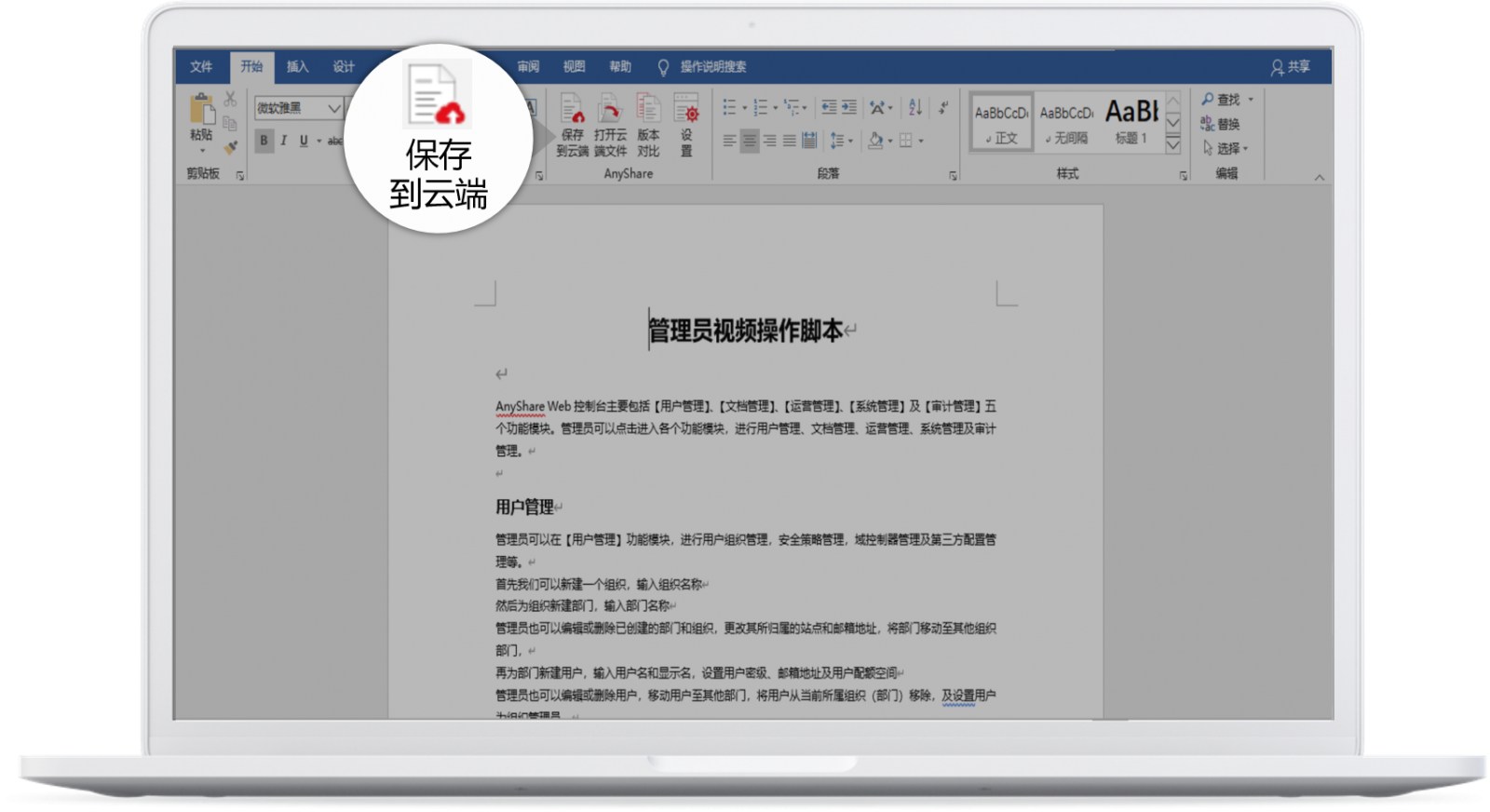
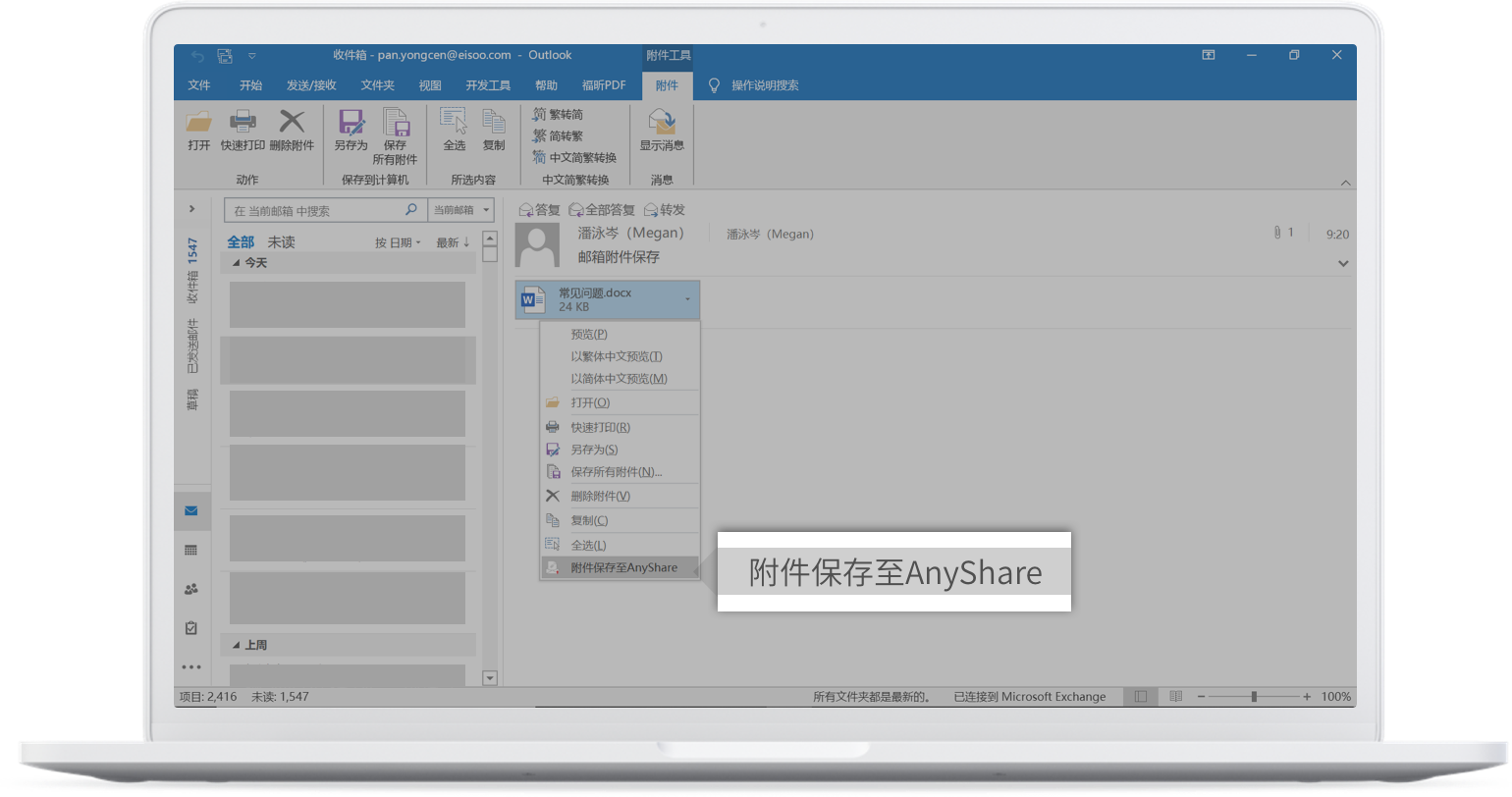
- 文件历史版本对比
支持文件历史版本对比,在AnySahre中,打开一个文件,点击上面的【版本对比】按钮,在弹出的框中选择需要进行对比的版本,然后点击后面的【版本对比】按钮即可,在对比模式中会显示该文件被哪个用户做了哪些修改,非常的详细。
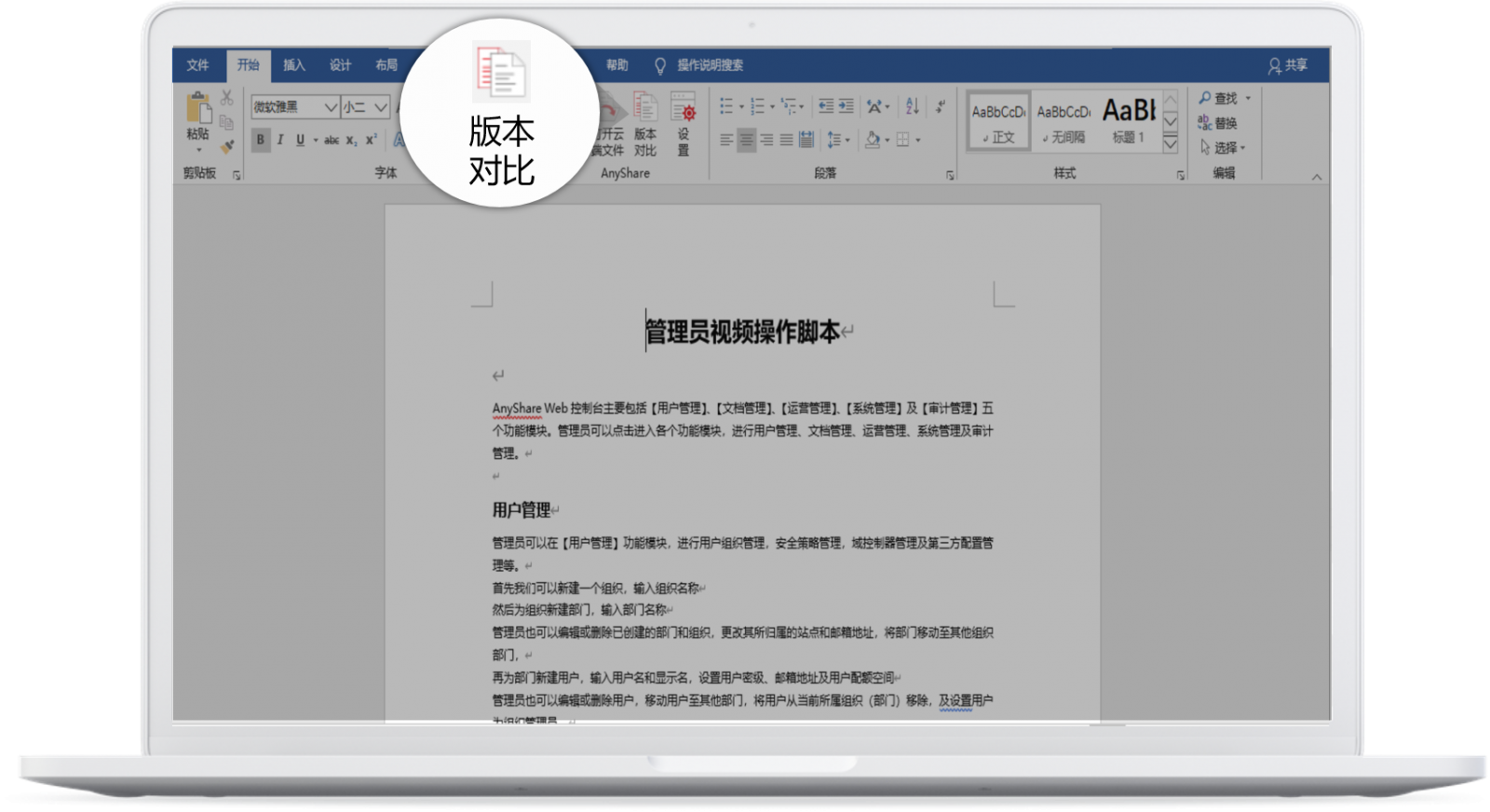
- 打开AnyShare中的对应类型文件
支持在打开 Word、Excel、PPT 应用时,直接打开 AnyShare 中的对应类型的文档,但前提是AnyShare必须在线,可直接通过Word、Excel、PPT打开 AnyShare 服务器端数据,打开范围包括:个人文档、文档库。 打开一个文件,点击左上角的【文件】按钮,然后点击打开,选择AnyShare中想要打开的文件即可。
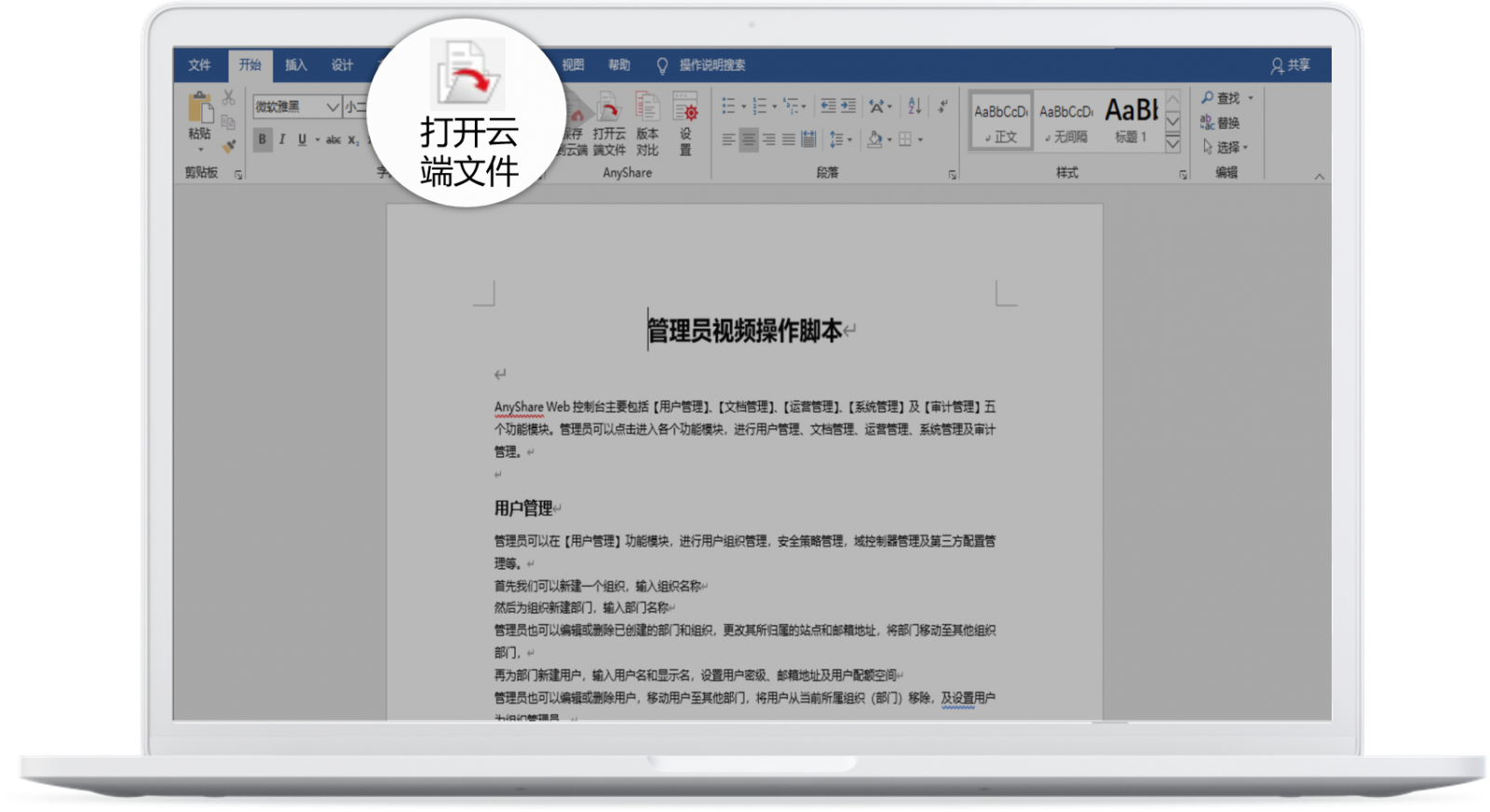
- 通过 Outlook 新建邮件时,可添加 AnyShare 中的文件作为附件
在新建邮件页面,点击上面的【添加云端附件】按钮,在弹出的框中选择云端文件,然后点击【确定】按钮,会弹出云附件提醒的弹框,可以选择将文件生成HTTPLink或是SharedLink。若选择生成HTTPLink,可以设置访问权限:仅预览,预览&下载,设置有效期限以及开启HTTPLink访问密码。一般的对于企业外部用户选择生成HTTPLink,对于企业内部用户选择生成SharedLink。选好以后,点击【确定】按钮,文件就会以云附件链接的形式插入到邮件正文中。邮件发送成功后,对方点击链接即可在线预览附件文件。AnyShare通过自身的权限控制体系,与Office插件完美结合,解决了发送邮箱大附件的困扰,避免了邮箱风暴,轻松实现了大附件的共享。
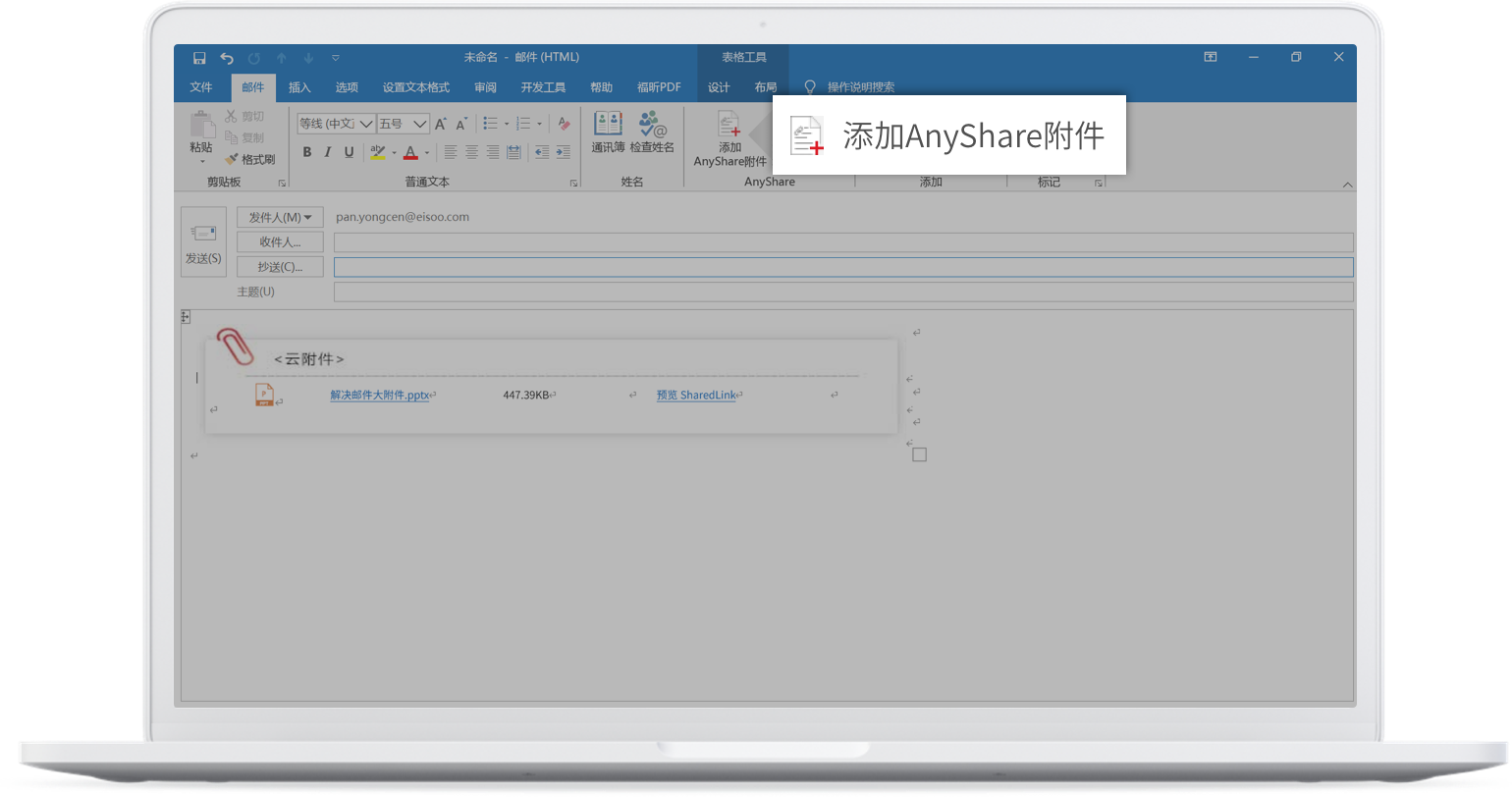

- 若要使用Office插件功能,在安装AnyShare客户端时,需要勾选“安装Office插件”。
- Office插件支持Office版本为:2007/2010/2013/2016,支持的WPS版本为:2013/2016。